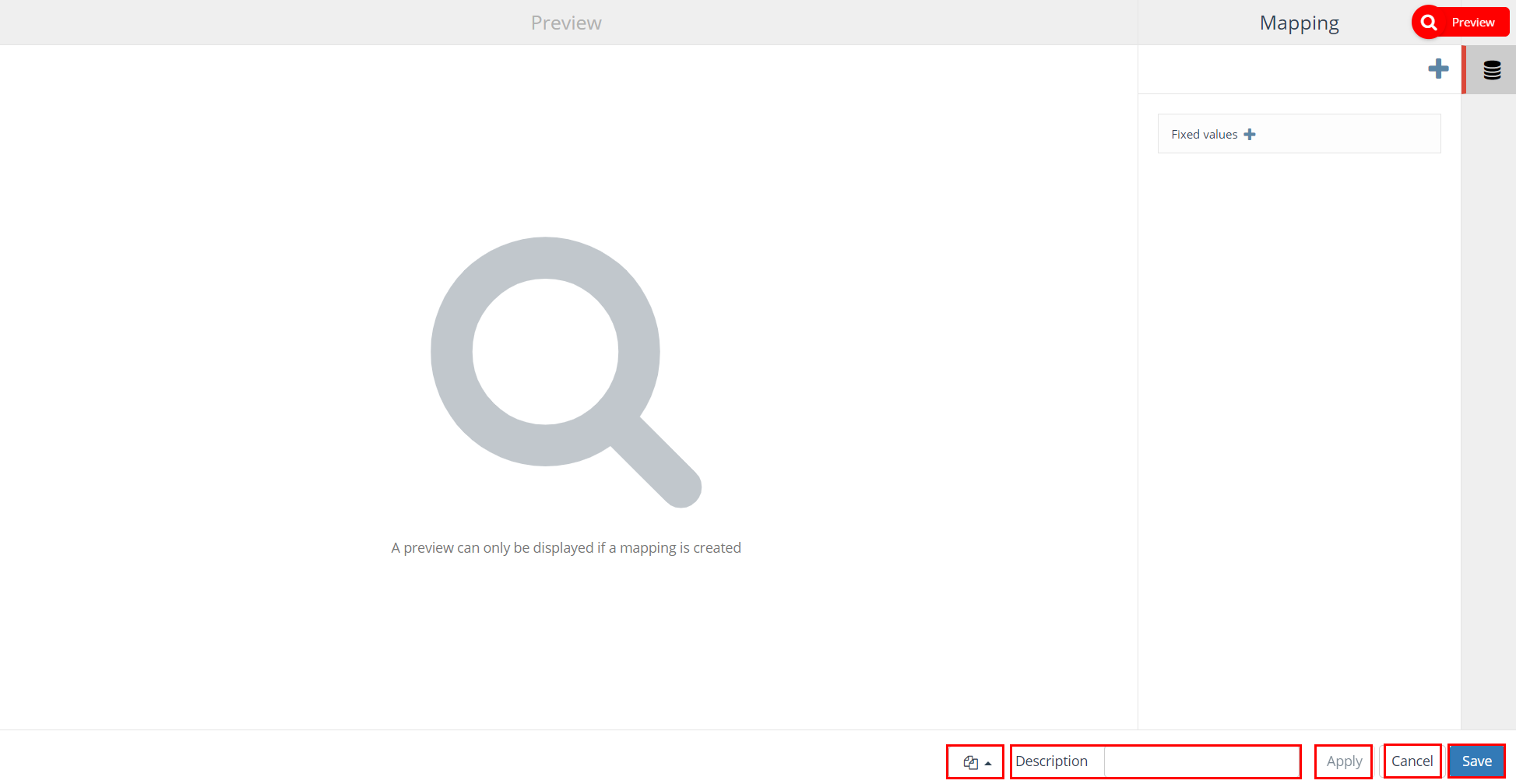Een preview kan worden gebruikt om een voorbeeld van de output data van je selectie te tonen.
Sleep een preview blok naar het werkblad. Verbind het preview block met een of meerdere selectie blokken.
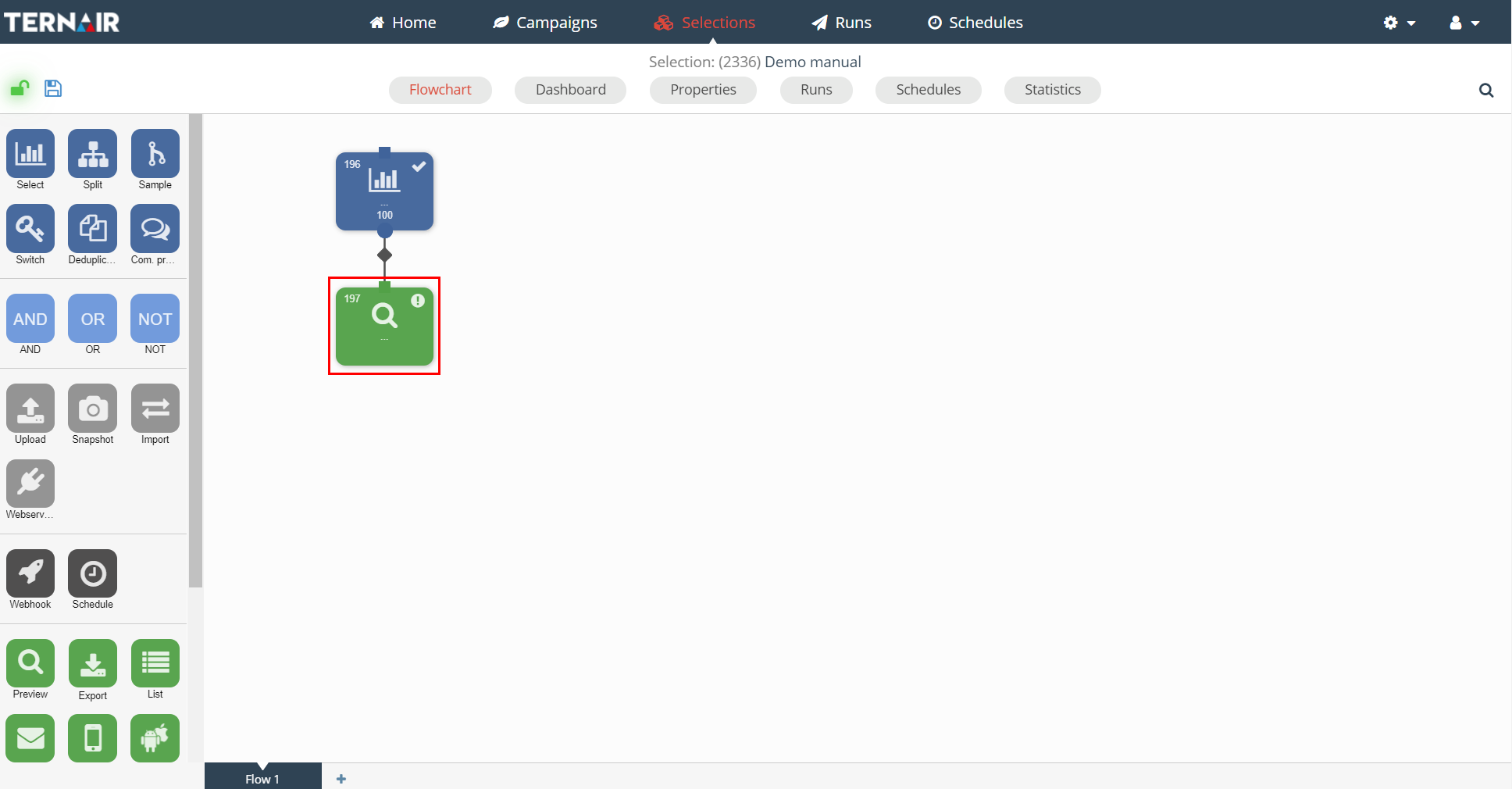
Je kunt alleen een preview maken als de selectie is opgeslagen.
Dubbelklik op het snapshot blok om de instellingen te openen.
Aan de linkerkant wordt de preview getoond. Aan de rechterkant vind je de instellingen.
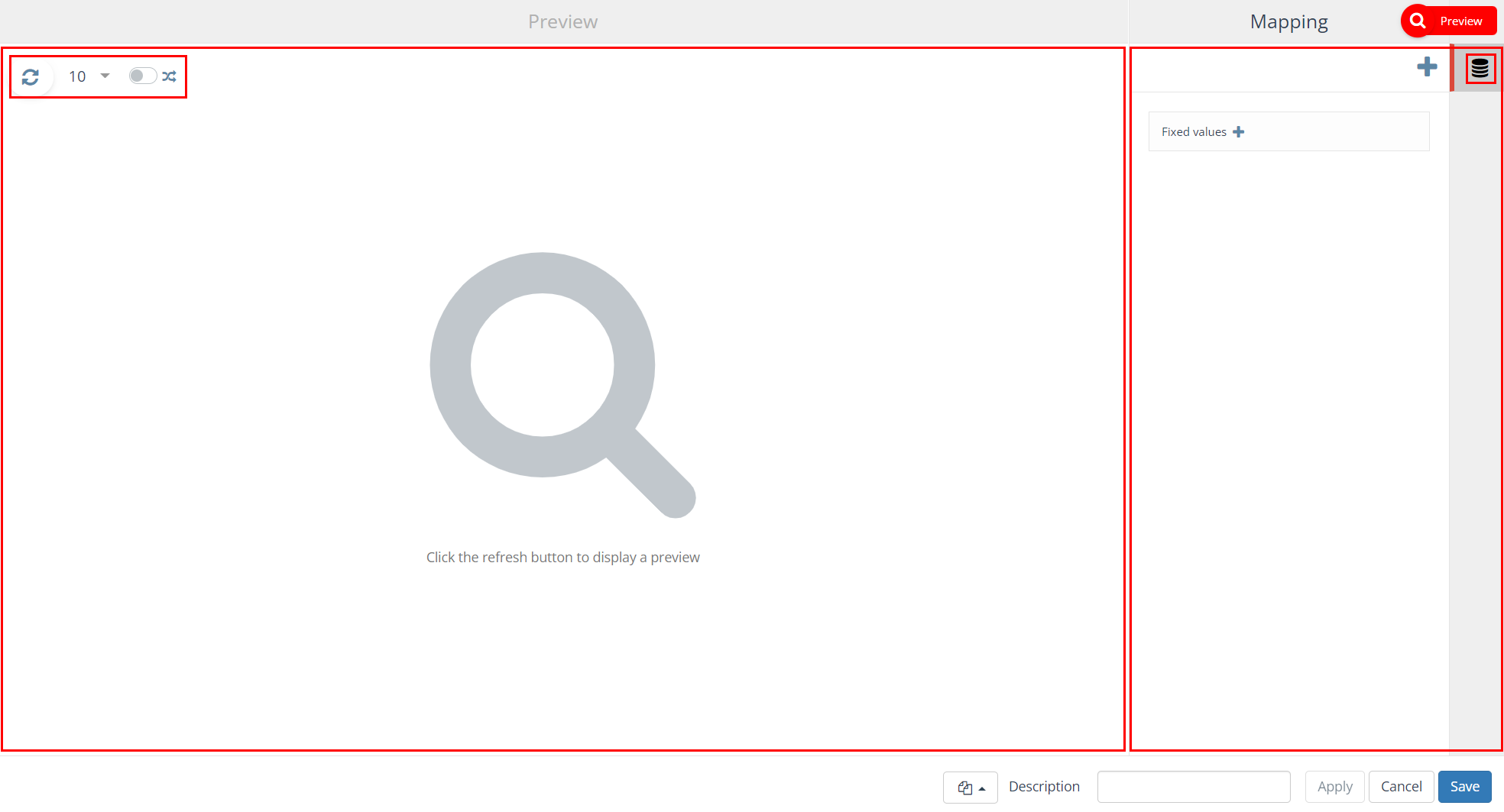
Het instellingenscherm voor het Preview blok bevat het volgende tabblad.
| Icoon | Tab | Omschrijving |
| Mapping | Selecteer welke data je wilt opnemen en in welke volgorde het in de preview moet worden getoond |
Mapping
Alle velden die je in de preview wilt gebruiken moeten in dit tabblad worden geselecteerd.
Op het ‘+’ icoontje vind je een overzicht van alle beschikbare entiteiten. Onder codering staat een standaard dataset met betrekking tot de campagne/selectie (bijvoorbeeld TID, selectiecode, campagnecode, run datum, etc.).
Behalve de beschikbare velden in de database is het ook mogelijk om velden met een vaste tekstwaarde toe te voegen. Klik op het ‘Vaste waardes +’ veld om een tekstveld met een vaste waarde toe te voegen. Zowel de header als de waarde van het veld moeten worden opgegeven.
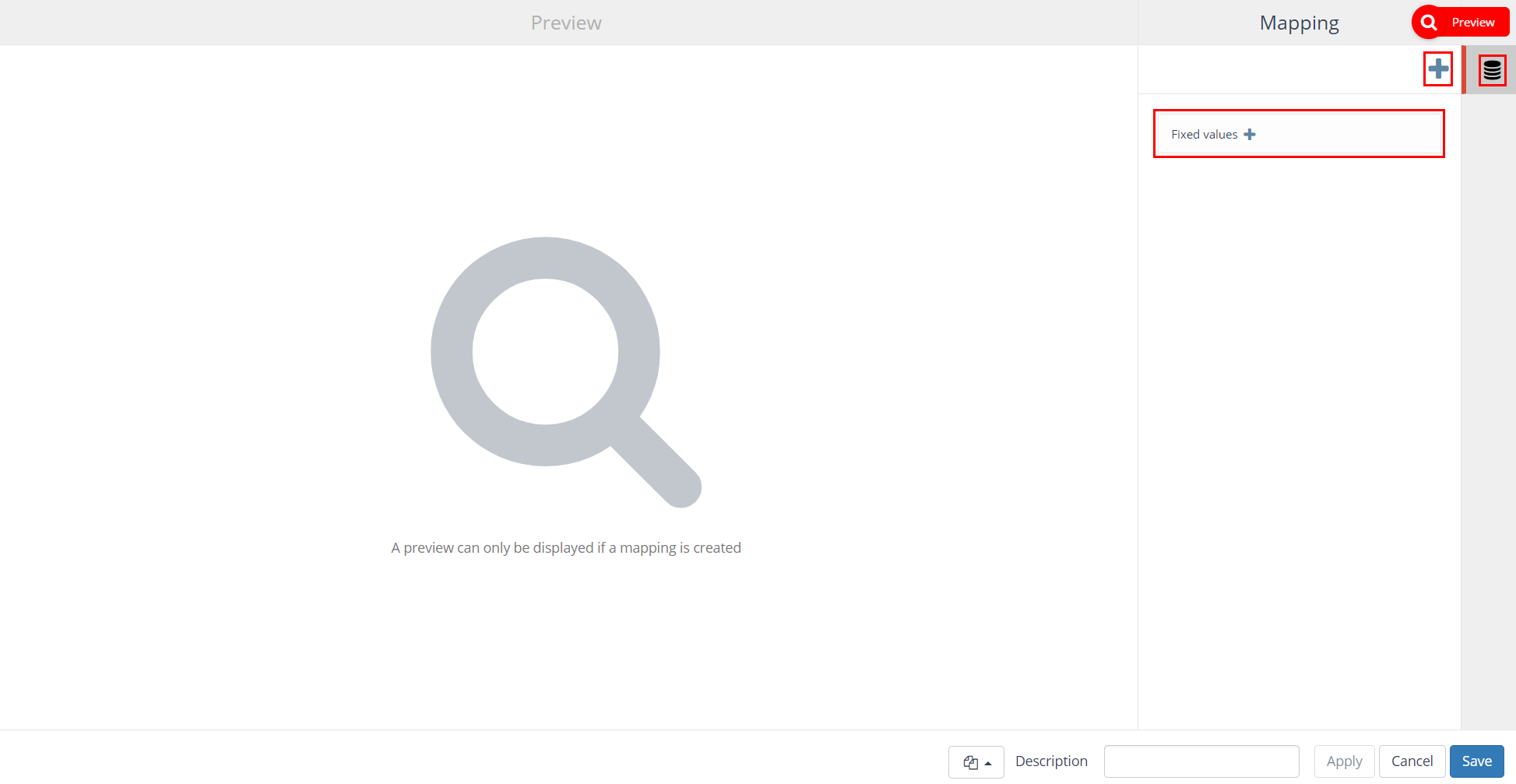
Selecteer als een eerste stap de gewenste veld(en) om mee te nemen in het snapshot. Gebruik het icoontje ‘+’ rechtsbovenin het scherm om een of meerdere velden aan de mapping toe te voegen.
Let op: door het selecteren van een entiteitsoort in het zoekscherm worden alle (onderliggende) entiteiten in één keer geselecteerd (maximaal 25 velden tegelijk).
In zeer specifieke gevallen is het mogelijk dat er twee e-mailadresvelden in één entiteit worden gebruikt. In het geval dat één van de twee de naam e-mail heeft en je de ander wilt gebruiken moet het veld ‘e-mail’ een andere naam krijgen.
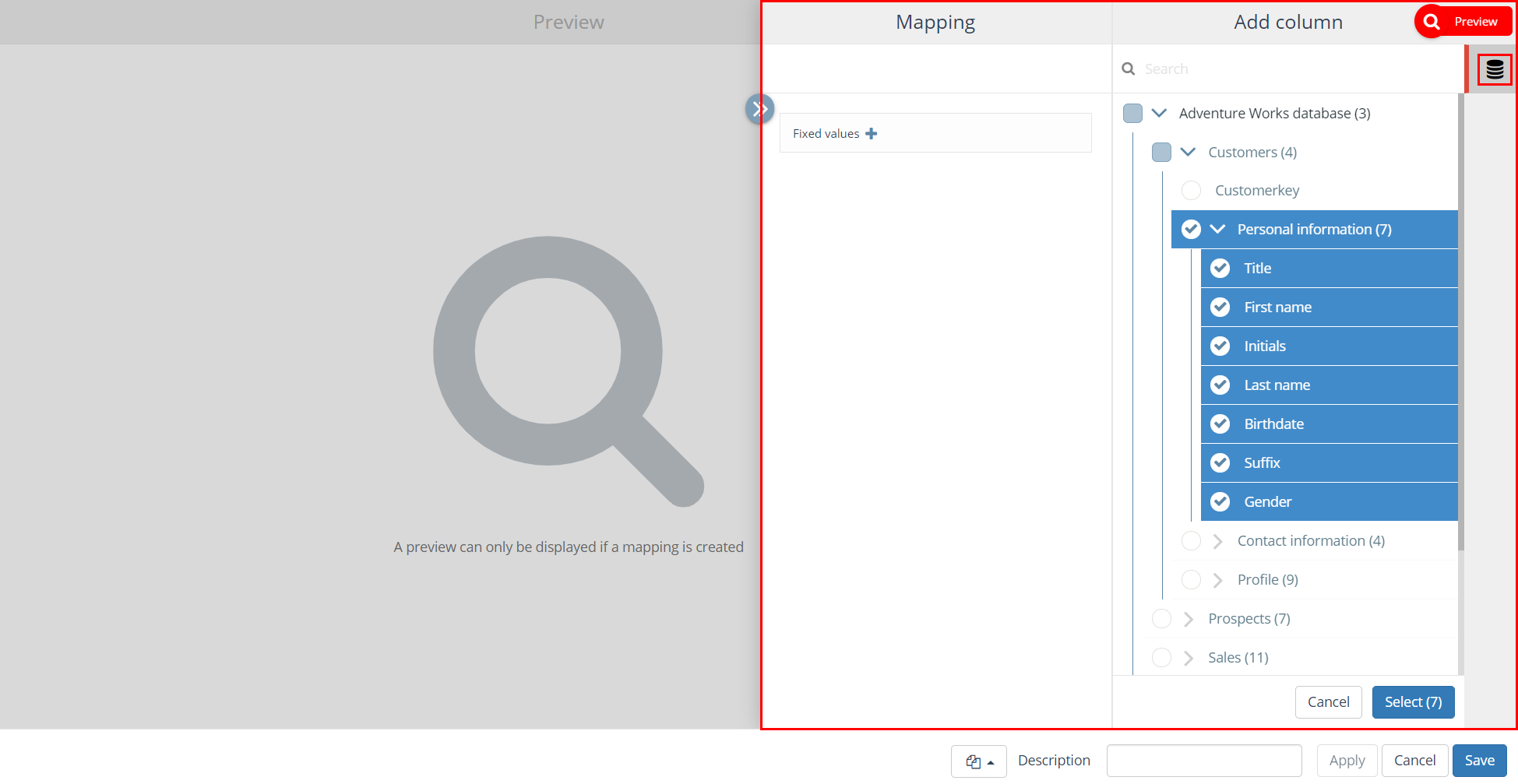
Kolommen hernoemen/toevoegen
Na het toevoegen van een item is het mogelijk om de kolomkop in de preview aan te passen. De naam van de kolommen kunnen worden aangepast door op het item te klikken.
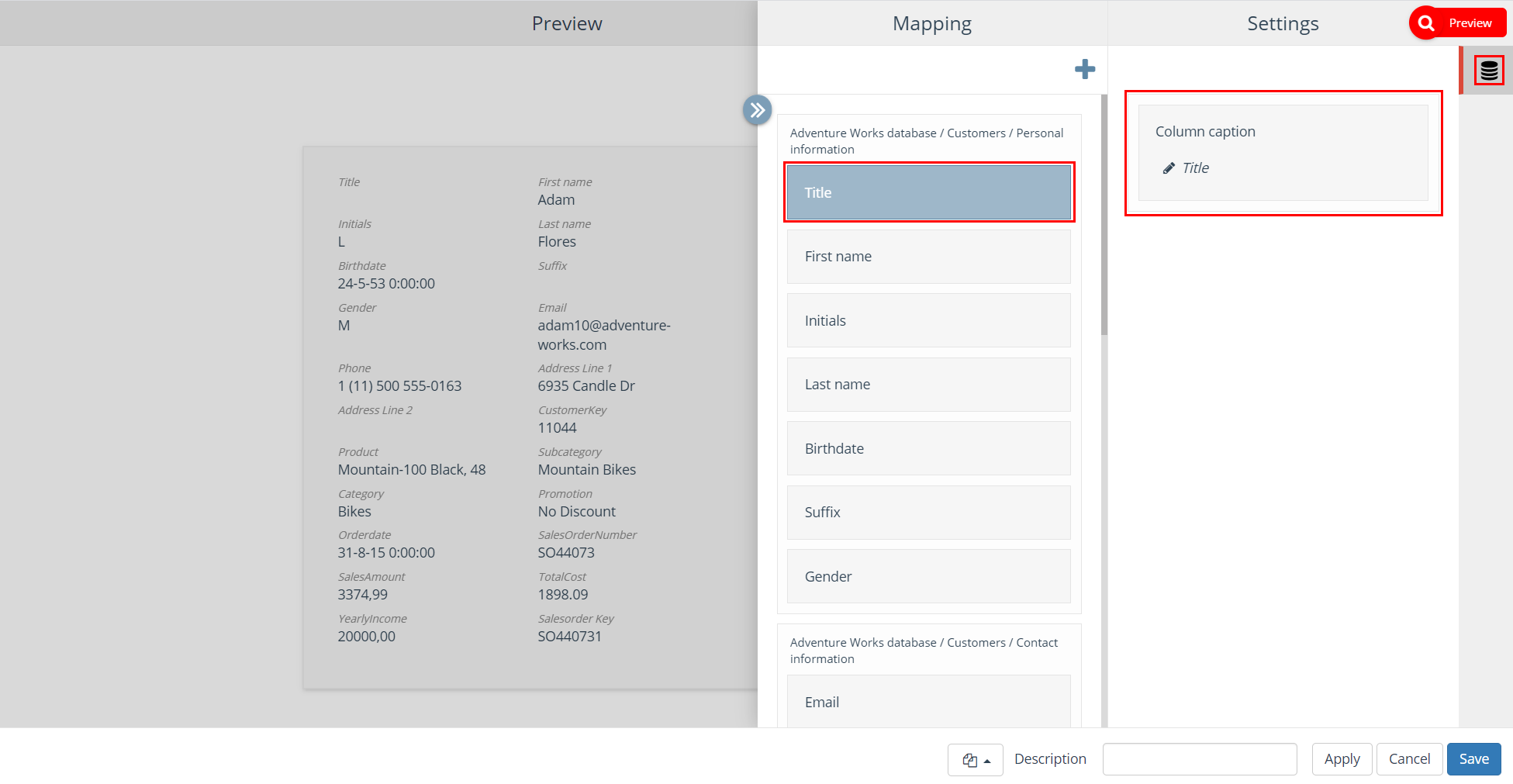
Preview
De preview toont een voorbeeld van de output data van je selectie.
Standaard toont de preview een overzicht van de eerste 10 records in de selectie.
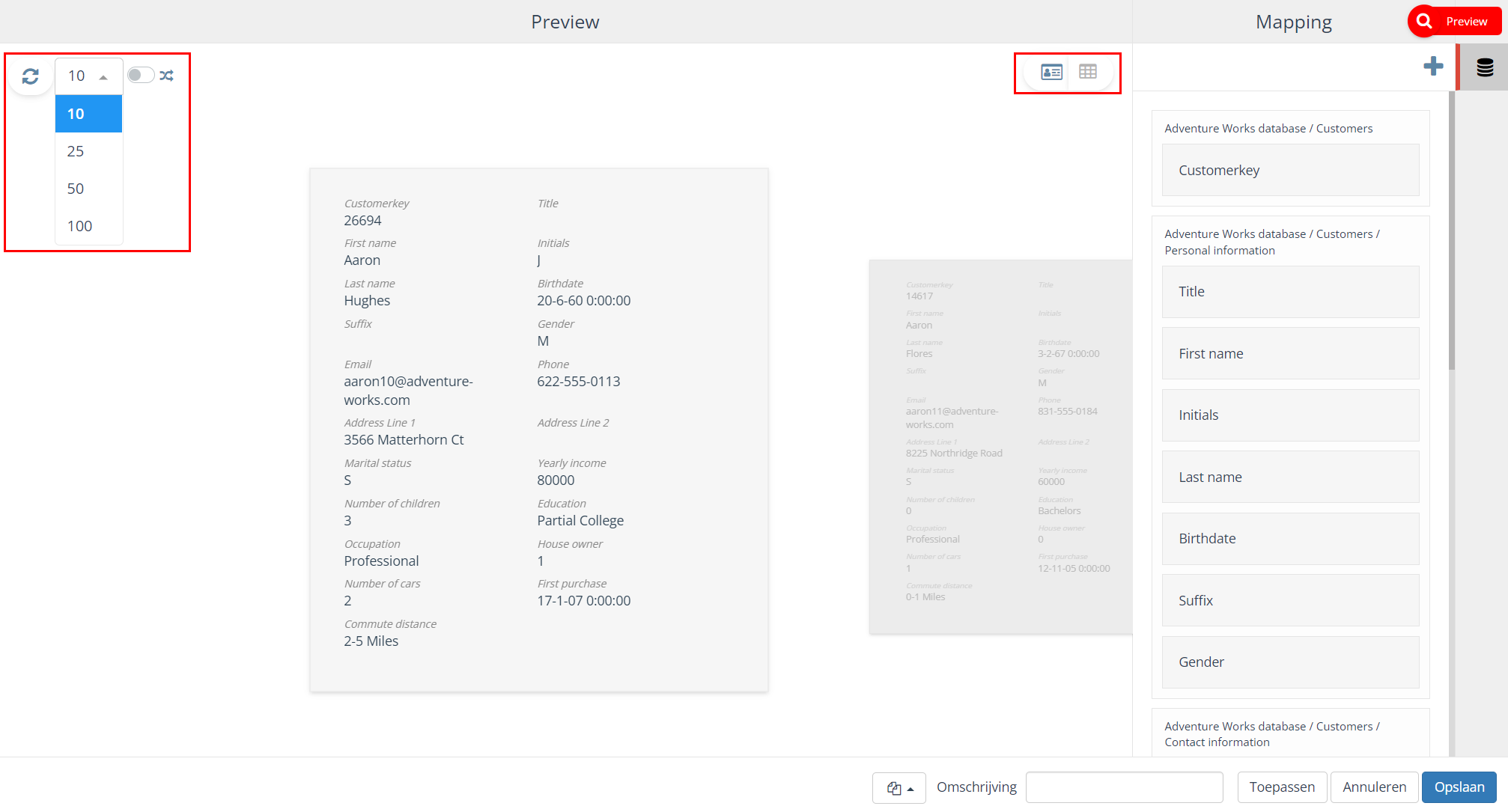
In de linkerbovenhoek kan je de preview data aanpassen met de volgende opties:
| Data vernieuwen. Let op: Als een bestaand preview blok opnieuw wordt geopend, wordt de reeds opgeslagen data getoond. Klik op de button om de meest recente data te tonen. |
|
| Toon 10, 25, 50 of 100 records | |
| Toon random data |
In de rechterbovenhoek kan je de preview modus wijzigen van een individuele record naar een tabeloverzicht met X records in de selectie.
| Toon individueel record | |
| Toon tabeloverzicht |
Preview van individueel record
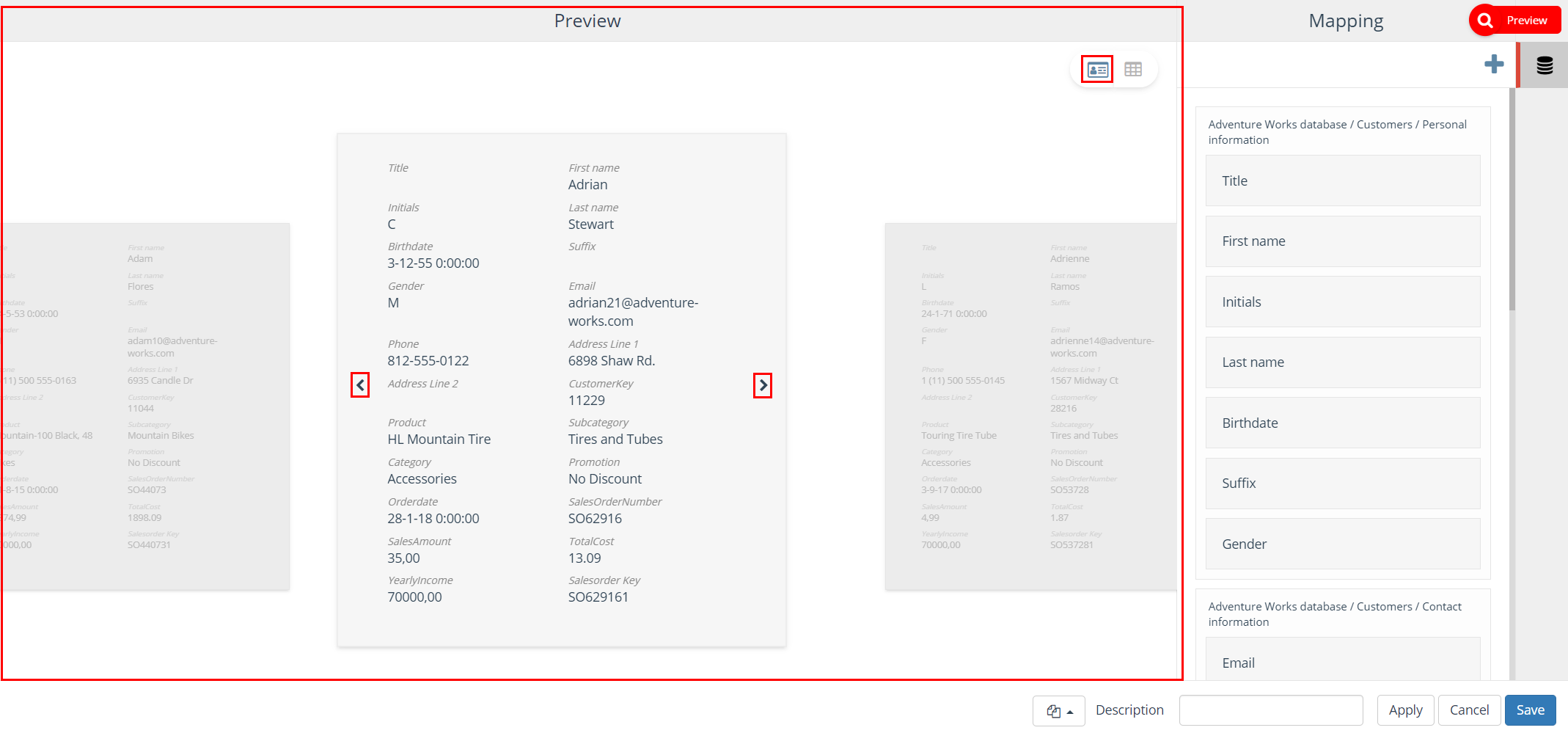
Preview tabeloverzicht met X records in de selectie
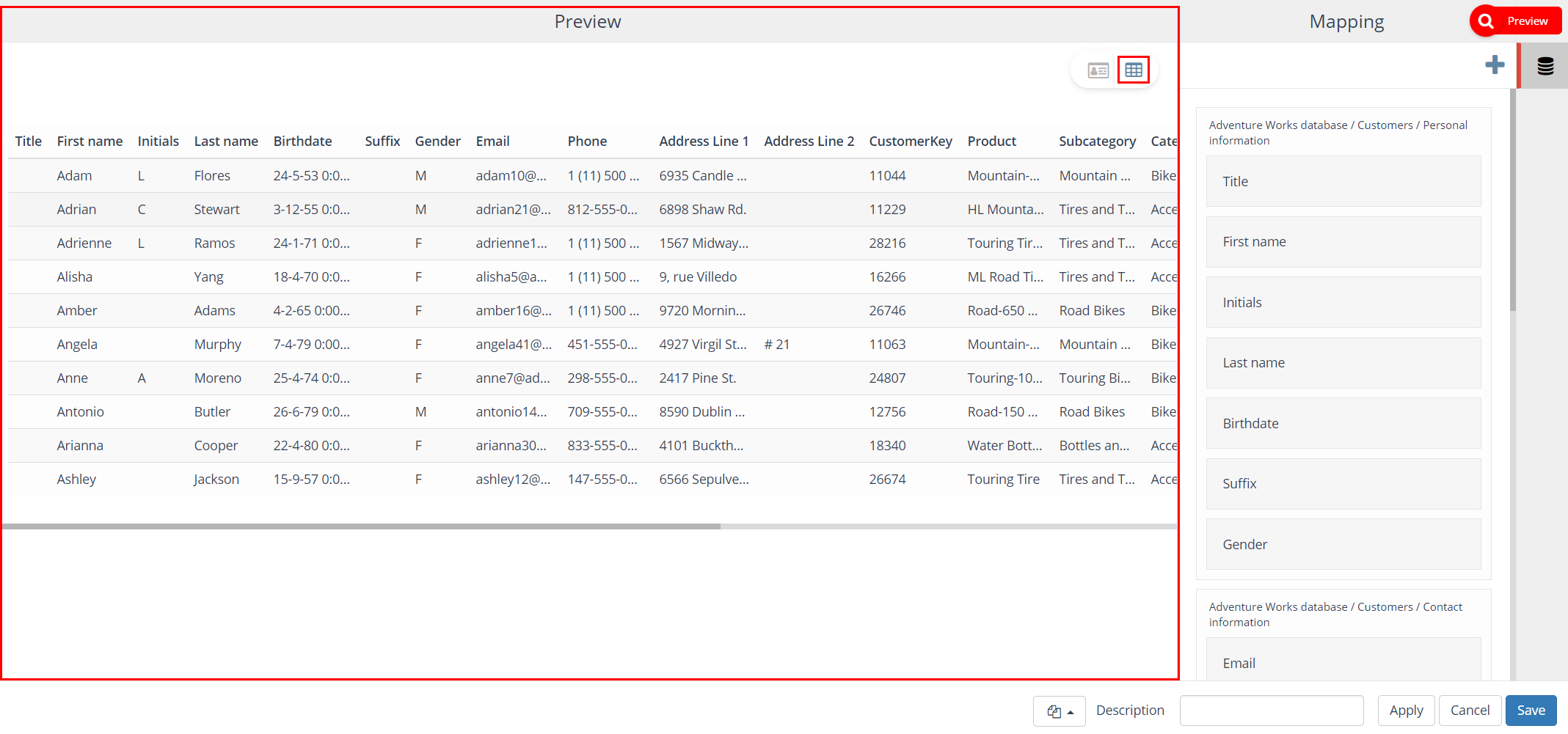
Algemene instellingen
| Optie | Omschrijving |
| Blok template | Ieder preview blok kan als template worden opgeslagen. Nadat een preview blok als template is opgeslagen kan het als template voor andere preview blokken worden gebruikt. Een blok template kan worden hergebruikt door te klikken op ‘Open blok template’ in de linkeronderhoek van het preview blok en de template uit de lijst te selecteren. |
| Omschrijving | Je kunt een omschrijving voor een preview blok opgeven. Het omschrijvingsveld is bedoeld om een logische omschrijving voor het blok op te geven. Hierdoor is de inhoud van het output blok makkelijk herkenbaar in de selectie flowchart. |
| Toepassen | Door te klikken op de knop ‘toepassen’ worden de voorlopige instellingen voor het selectie blok opgeslagen. |
| Annuleren | Gebruik de knop ‘Annuleren’ om je wijzigingen ongedaan te maken. |
| Opslaan | Met de knop ‘Opslaan’ kun je je wijzigingen opslaan zonder het blok te (her-)berekenen. |